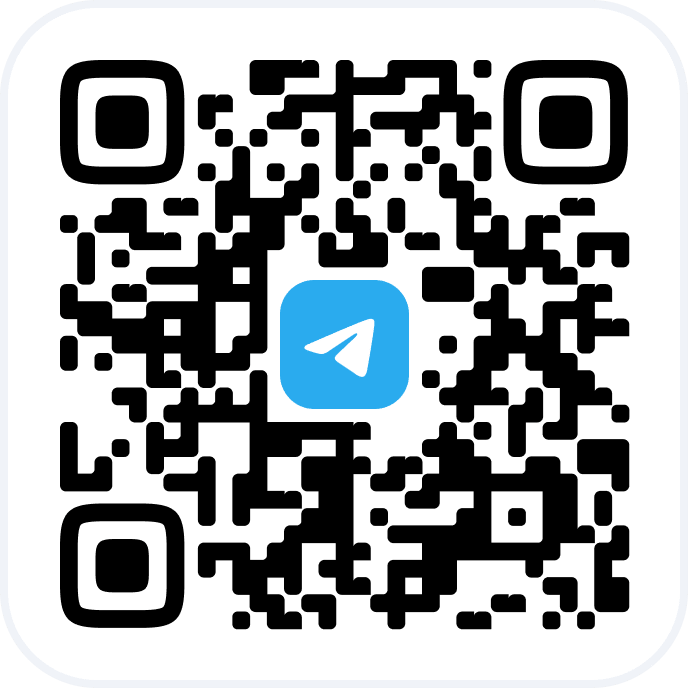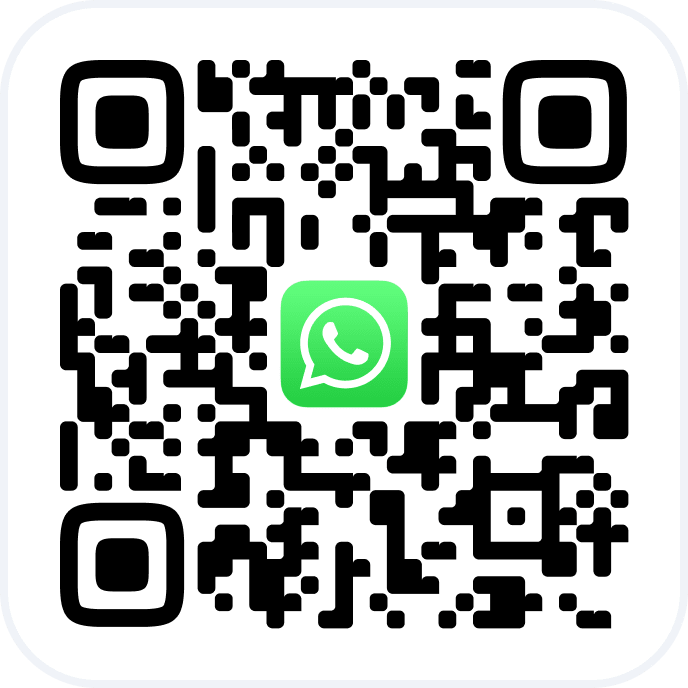Після реєстрації та входу відредагуйте основну інформацію про компанію.
Навіщо заповнювати цей розділ? #
Основна інформація відображає структуру філіалів у віджеті онлайн-запису, розміщується на зовнішніх ресурсах, таких як Google Maps, Instagram та ін.
Редагування #
- Перейдіть у головному меню до розділу Налаштування > Моя філія > Налаштування філії.
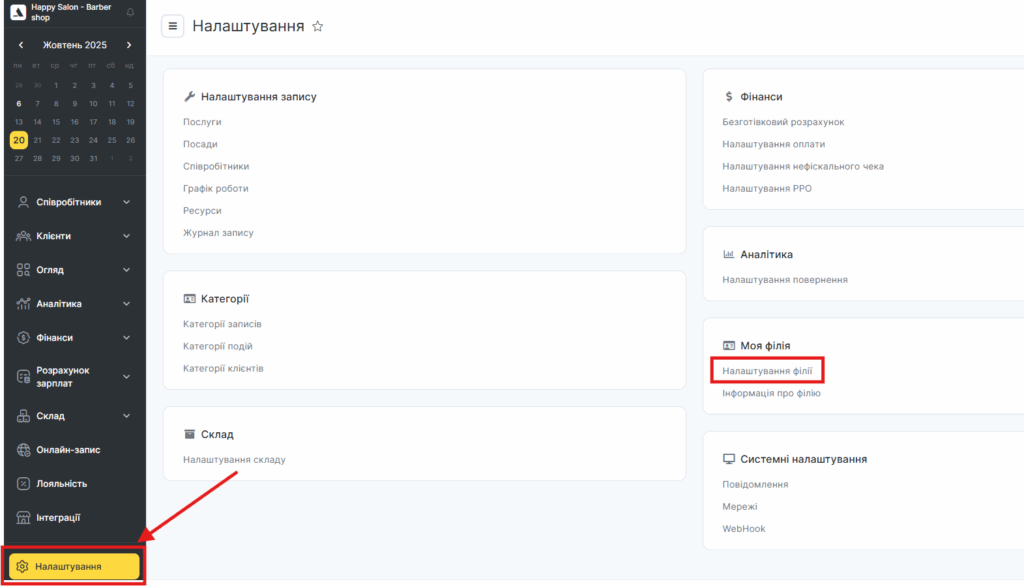
- Вкажіть назву філії, вона буде використовуватися тільки всередині системи і не відображатиметься на зовнішніх ресурсах.
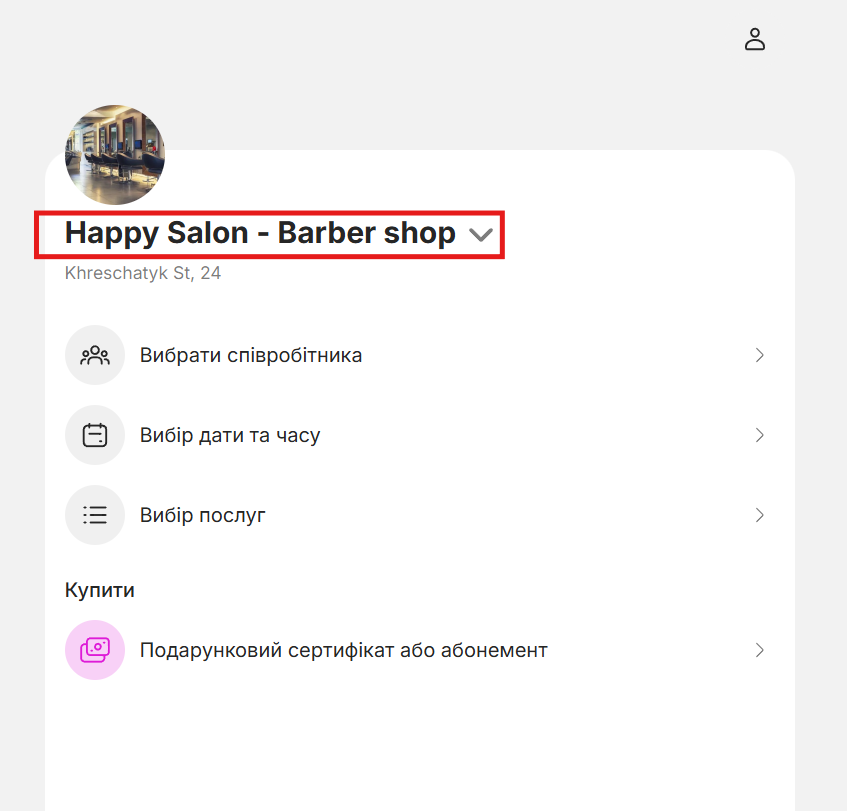
- Назва компанії буде використовуватися на зовнішніх ресурсах, вкажіть її без лапок та форм власності: правильно — Зірка, неправильно — ТОВ «Зірка».
- Вкажіть категорію бізнесу: не більше 2-3 слів, наприклад, Центр естетичної медицини.
- Виберіть місто. Це налаштування впливає на розміщення інформації про компанію на сайтах-каталогах та відображає структуру філій у віджеті онлайн-запису.
- Виберіть мову сповіщень. Вона буде використовуватися під час надсилання сповіщень клієнтам від імені компанії, а мова сповіщень буде підтягуватись із налаштувань мови.
- Налаштуйте формат дати і часу, який підходить для вашої країни. На поточний час у філії це налаштування не впливає — він автоматично підтягнеться з налаштувань міста.
- Завантажте логотип: рекомендована роздільна здатність — 500 × 500 px.
Логотип має бути на білому або прозорому фоні.
Максимальний розмір файлу — 12 МБ. - Наприкінці обов’язково натисніть кнопку «Зберегти».
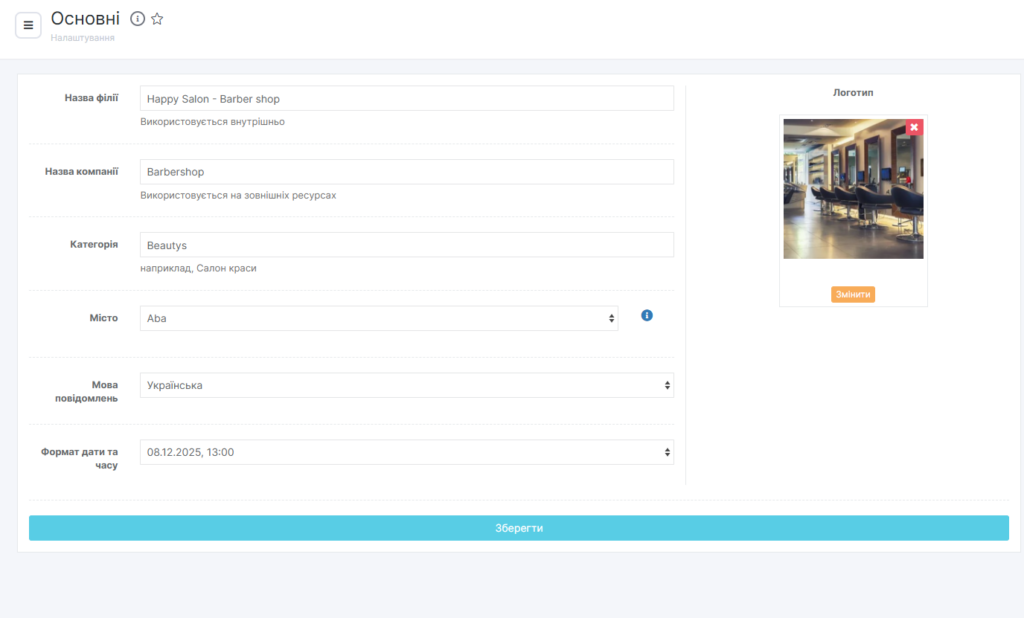
Після цих налаштувань перейдіть до інсталяції контактних даних.